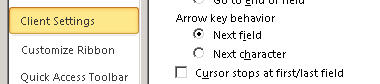Μπορείτε να προσαρμόσετε διάφορες ρυθμίσεις για τις βάσεις δεδομένων υπολογιστή της Access, κάνοντας κλικ στην επιλογή Αρχείο > Επιλογές > Ρυθμίσεις προγράμματος-πελάτη. Οι ρυθμίσεις που κάνετε από αυτή την κατηγορία ισχύουν για όλα Access αρχεία βάσης δεδομένων υπολογιστή που βρίσκονται στον υπολογιστή σας.
Τι θέλετε να κάνετε;
Προσαρμογή των συμπεριφορών δρομέα και κλειδιού
Χρησιμοποιήστε τις παρακάτω επιλογές για να ορίσετε τη συμπεριφορά του δρομέα όταν χρησιμοποιείτε συγκεκριμένα πλήκτρα. Για πληροφορίες σχετικά με τον τρόπο ρύθμισης της συμπεριφοράς του δρομέα για συγκεκριμένη γλώσσα, ανατρέξτε στην ενότητα Μετακίνηση δρομέα στο θέμα Ορισμός επιλογών για συγκεκριμένη γλώσσα εμφάνισης παρακάτω σε αυτό το άρθρο.
Για να ορίσετε την ενέργεια του τρόπου συμπεριφοράς του δρομέα αφού πατήσετε το πλήκτρο ENTER:
|
Επιλογή |
Περιγραφή |
|---|---|
|
Μην μετακινείστε |
Διατηρεί το δρομέα στο τρέχον πεδίο. |
|
Επόμενο πεδίο |
Μετακινεί το δρομέα στο επόμενο πεδίο. Από προεπιλογή, το επόμενο πεδίο βρίσκεται είτε στα δεξιά είτε στα αριστερά του τρέχοντος πεδίου, ανάλογα με τον τρόπο που έχει οριστεί η κατεύθυνση του κειμένου. Αυτή η ρύθμιση είναι η προεπιλεγμένη επιλογή. |
|
Επόμενη εγγραφή |
Μετακινεί το δρομέα στο τρέχον πεδίο της επόμενης εγγραφής. Κατά την προβολή πολλών εγγραφών, η επόμενη εγγραφή είναι η εγγραφή ακριβώς κάτω από την τρέχουσα εγγραφή. |
Για να ορίσετε τον τρόπο συμπεριφοράς του δρομέα σε φόρμες και φύλλα δεδομένων, όταν χρησιμοποιείτε τα πλήκτρα ENTER, TAB και βέλους, ενεργοποιήστε μια επιλογή από την ενότητα Εισαγωγή συμπεριφοράς πεδίου :
|
Επιλογή |
Περιγραφή |
|---|---|
|
Επιλογή ολόκληρου πεδίου |
Επιλέγει ολόκληρο το πεδίο όταν ο δρομέας εισέρχεται σε αυτό το πεδίο. |
|
Μετάβαση στην αρχή του πεδίου |
Πραγματοποιεί μετακίνηση στην αρχή του πεδίου όταν ο δρομέας εισέρχεται σε αυτό το πεδίο. |
|
Μετάβαση στο τέλος του πεδίου |
Πραγματοποιεί μετακίνηση στο τέλος του πεδίου όταν ο δρομέας εισέρχεται σε αυτό το πεδίο. |
Προσαρμόστε τον τρόπο συμπεριφοράς του δρομέα όταν χρησιμοποιείτε τα πλήκτρα βέλους, χρησιμοποιώντας τις επιλογές συμπεριφοράς των πλήκτρων βέλους :
|
Επιλογή |
Περιγραφή |
|---|---|
|
Επόμενο πεδίο |
Μετακινεί το δρομέα στο επόμενο ή το προηγούμενο πεδίο αφού πατήσετε τα πλήκτρα ΔΕΞΙΟΥ ή ΑΡΙΣΤΕΡΟΥ βέλους, σύμφωνα με τις ρυθμίσεις γλώσσας. |
|
Επόμενος χαρακτήρας |
Μετακινεί το δρομέα στον επόμενο ή στον προηγούμενο χαρακτήρα ενός πεδίου αφού πατήσετε τα πλήκτρα ΔΕΞΙΟΥ ή ΑΡΙΣΤΕΡΟΥ βέλους. |
|
Ο δρομέας σταματά στο πρώτο/τελευταίο πεδίο |
Όταν είναι επιλεγμένο, αποτρέπει τη μετακίνηση του δρομέα από το πρώτο ή το τελευταίο πεδίο στην προηγούμενη ή την επόμενη εγγραφή από τα πλήκτρα ΔΕΞΙΟΥ και ΔΕΞΙΟΥ βέλους. |
Ορισμός επιλογών εμφάνισης δυνατοτήτων
Μπορείτε να προσαρμόσετε τις παρακάτω ρυθμίσεις για να εμφανίσετε χρήσιμες δυνατότητες, όπως κινήσεις και γραμμές κατάστασης, από τις επιλογές εμφάνισης .
|
Επιλογή |
Περιγραφή |
|---|---|
|
Εμφάνιση αυτού του αριθμού πρόσφατων βάσεων δεδομένων |
Ορίστε ή αλλάξτε τον αριθμό των αρχείων που χρησιμοποιήθηκαν πρόσφατα και εμφανίζονται στο παράθυρο "Πρόσφατη βάση δεδομένων ". |
|
Γρήγορη πρόσβαση σε αυτόν τον αριθμό πρόσφατων βάσεων δεδομένων |
Ορίστε ή αλλάξτε τον αριθμό των αρχείων που χρησιμοποιήθηκαν πρόσφατα, τα οποία εμφανίζονται στην περιοχή Επιλογές στην προβολή Backstage. |
|
Εμφάνιση αυτού του αριθμού ξεκαρφιτσωμένων πρόσφατων φακέλων |
Ορίστε ή αλλάξτε τον αριθμό των ξεκαρφιτσωμένων πρόσφατων φακέλων που εμφανίζονται στο παράθυρο "Πρόσφατη βάση δεδομένων ". |
|
Να μην εμφανίζεται η προβολή Backstage κατά το άνοιγμα ή την αποθήκευση αρχείων |
Αποκρύπτει την προβολή Backstage κατά το άνοιγμα ή την αποθήκευση αρχείων. |
|
Γραμμή κατάστασης |
Εμφανίζει τη γραμμή κατάστασης στο κάτω μέρος του παραθύρου Access. |
|
Εμφάνιση κινήσεων |
Ενεργοποιεί τις δυνατότητες με κίνηση, όπως η κινούμενη εισαγωγή νέων στηλών σε φύλλα δεδομένων. |
|
Εμφάνιση ετικετών ενεργειών σε φύλλα δεδομένων |
Εμφανίζει ετικέτες ενεργειών στα φύλλα δεδομένων σας. |
|
Εμφάνιση ετικετών ενεργειών σε φόρμες και αναφορές |
Εμφανίζει ετικέτες ενεργειών σε φόρμες και αναφορές. |
Αλλαγή των επιλογών εκτύπωσης
Μπορείτε να ορίσετε τα προεπιλεγμένα περιθώρια χρησιμοποιώντας τις επιλογές στην περιοχή Εκτύπωση. Μπορείτε επίσης να προσαρμόσετε τις επιλογές διαμόρφωσης σελίδας και εκτύπωσης πριν από την εκτύπωση μιας αναφοράς ή ενός φύλλου δεδομένων.
|
Επιλογή |
Περιγραφή |
|---|---|
|
Αριστερό περιθώριο |
Αλλάζει το προεπιλεγμένο αριστερό περιθώριο για φύλλα δεδομένων, λειτουργικές μονάδες και νέες φόρμες και αναφορές. Μπορείτε να χρησιμοποιήσετε τιμές που κυμαίνονται από το μηδέν έως το πλάτος ή το ύψος μιας εκτυπωμένης σελίδας. Για να αλλάξετε τα περιθώρια σε υπάρχουσες φόρμες και αναφορές, κάντε κλικ στην καρτέλα Αρχείο . Κάντε κλικ στην επιλογή Εκτύπωση, κάντε ξανά κλικ στην επιλογή Εκτύπωση και, στη συνέχεια, ορίστε τις επιλογές στο παράθυρο διαλόγου Εκτύπωση . |
|
Δεξιό περιθώριο |
Αλλάζει το προεπιλεγμένο δεξιό περιθώριο για φύλλα δεδομένων, λειτουργικές μονάδες και νέες φόρμες και αναφορές. Μπορείτε να χρησιμοποιήσετε τιμές που κυμαίνονται από το μηδέν έως το πλάτος ή το ύψος μιας εκτυπωμένης σελίδας. Για να αλλάξετε τα περιθώρια σε υπάρχουσες φόρμες και αναφορές, κάντε κλικ στην καρτέλα Αρχείο . Κάντε κλικ στην επιλογή Εκτύπωση, κάντε ξανά κλικ στην επιλογή Εκτύπωση και, στη συνέχεια, κάντε κλικ στην επιλογή Διαμόρφωση σελίδας στο παράθυρο διαλόγου Εκτύπωση . |
|
Επάνω περιθώριο |
Αλλάζει το προεπιλεγμένο επάνω περιθώριο για φύλλα δεδομένων, λειτουργικές μονάδες και νέες φόρμες και αναφορές. Μπορείτε να χρησιμοποιήσετε τιμές που κυμαίνονται από το μηδέν έως το πλάτος ή το ύψος μιας εκτυπωμένης σελίδας. Για να αλλάξετε τα περιθώρια σε υπάρχουσες φόρμες και αναφορές, κάντε κλικ στην καρτέλα Αρχείο . Κάντε κλικ στην επιλογή Εκτύπωση, κάντε ξανά κλικ στην επιλογή Εκτύπωση και, στη συνέχεια, κάντε κλικ στην επιλογή Διαμόρφωση σελίδας στο παράθυρο διαλόγου Εκτύπωση . |
|
Κάτω περιθώριο |
Αλλάζει το προεπιλεγμένο κάτω περιθώριο για φύλλα δεδομένων, λειτουργικές μονάδες και νέες φόρμες και αναφορές. Μπορείτε να χρησιμοποιήσετε τιμές που κυμαίνονται από το μηδέν έως το πλάτος ή το ύψος μιας εκτυπωμένης σελίδας. Για να αλλάξετε τα περιθώρια σε υπάρχουσες φόρμες και αναφορές, κάντε κλικ στην καρτέλα Αρχείο . Κάντε κλικ στην επιλογή Εκτύπωση, κάντε ξανά κλικ στην επιλογή Εκτύπωση και, στη συνέχεια, κάντε κλικ στην επιλογή Διαμόρφωση σελίδας στο παράθυρο διαλόγου Εκτύπωση . |
Ορισμός κοινών επιλογών για τη βάση δεδομένων σας
Χρησιμοποιήστε οποιαδήποτε από τις παρακάτω επιλογές για να προσαρμόσετε τον τρόπο συμπεριφοράς Access κατά την εκτέλεση ορισμένων συνηθισμένων εργασιών:
|
Επιλογή |
Περιγραφή |
|---|---|
|
Εμφάνιση σφαλμάτων περιβάλλοντος εργασίας χρήστη από το πρόσθετο |
Αυτή η επιλογή βρίσκεται στην ενότητα Γενικά και μπορεί να είναι χρήσιμη εάν είστε προγραμματιστής. Ενεργοποιήστε την επιλογή για Access να εμφανίζονται τα σφάλματα στον κωδικό προσαρμογής του περιβάλλοντος εργασίας χρήστη. |
|
Παροχή σχολίων με ήχο |
Αναπαράγει τους διαθέσιμους ήχους που σχετίζονται με Microsoft Office συμβάντα προγραμμάτων, όπως το άνοιγμα, την αποθήκευση και την εκτύπωση αρχείων και την εμφάνιση μηνυμάτων σφάλματος. Οι ήχοι που έχουν αντιστοιχιστεί σε διαφορετικά συμβάντα μπορούν να αλλάξουν στο παράθυρο διαλόγου Ιδιότητες ήχων στον Πίνακα Ελέγχου των Windows. Εάν επιλέξετε ή καταργήσετε την επιλογή του πλαισίου ελέγχου Αποστολή σχολίων με ήχο σε ένα πρόγραμμα Office, ενεργοποιείται ή απενεργοποιείται επίσης για όλα τα άλλα προγράμματα Office. Για να αλλάξετε τον ήχο που σχετίζεται με ένα συμβάν, ανοίξτε το φάκελο Ήχοι στον Πίνακα Ελέγχου των Windows. Ο υπολογιστής πρέπει να διαθέτει κάρτα ήχου για την αναπαραγωγή των περισσότερων ήχων. |
|
Χρήση μορφοποίησης τετραψήφιου έτους |
Αυτή η βάση δεδομένων Ορίζει την προεπιλεγμένη μορφή έτους για τη βάση δεδομένων που είναι ανοιχτή τη συγκεκριμένη στιγμή σε τέσσερα ψηφία (yyyy). Σημείωση: Αυτή η ρύθμιση υπερισχύει της ρύθμισης Όλες οι βάσεις δεδομένων για την τρέχουσα ανοιχτή βάση δεδομένων. |
|
Όλες οι βάσεις δεδομένων Ορίζει την προεπιλεγμένη μορφή έτους για όλες τις βάσεις δεδομένων σε τέσσερα ψηφία (yyyy). |
|
|
Άνοιγμα της τελευταίας βάσης δεδομένων που χρησιμοποιήθηκε κατά την εκκίνηση της Access |
Αυτή η επιλογή βρίσκεται στην ενότητα Για προχωρημένους . Όταν είναι επιλεγμένη αυτή η επιλογή, Access ανοίγει την τελευταία βάση δεδομένων που χρησιμοποιείται αντί να εμφανίζει τη σελίδα της Microsoft Access . Υπάρχουν δύο τρόποι ανοίγματος της τελευταίας βάσης δεδομένων που χρησιμοποιήθηκε: Η επιλογή Κοινόχρηστη ανοίγει την τελευταία βάση δεδομένων που χρησιμοποιείται για κοινόχρηστη χρήση. Αυτή είναι η προεπιλεγμένη ρύθμιση. Η επιλογή Αποκλειστικό ανοίγει την τελευταία βάση δεδομένων που χρησιμοποιήθηκε για αποκλειστική χρήση από έναν μόνο χρήστη. |
|
Προεπιλεγμένο κλείδωμα εγγραφών |
Αυτές οι επιλογές βρίσκονται στην ενότητα Για προχωρημένους . Χωρίς κλειδαριές Αφήνει τις εγγραφές ανοιχτές για επεξεργασία. |
|
All records Κλειδώνει όλες τις εγγραφές στην ανοιχτή φόρμα ή το φύλλο δεδομένων και κλειδώνει επίσης τις εγγραφές σε οποιουσδήποτε υποκείμενους πίνακες. Οι εγγραφές παραμένουν κλειδωμένες για όσο διάστημα έχετε ανοιχτά τα αντικείμενα. |
|
|
Επεξεργασμένη εγγραφή Κλειδώνει μόνο την εγγραφή που επεξεργάζεστε. |
Ορισμός επιλογών για τις ενέργειες αναζήτησης και αντικατάστασης
Ορίστε τη συμπεριφορά εύρεσης/αντικατάστασης χρησιμοποιώντας τις παρακάτω επιλογές στην ενότητα Επεξεργασία .
|
Επιλογή |
Περιγραφή |
|---|---|
|
Γρήγορη αναζήτηση |
Πραγματοποιεί αναζήτηση στο τρέχον πεδίο και αντιστοιχίζει ολόκληρο το πεδίο με τη συμβολοσειρά αναζήτησης. |
|
Γενική αναζήτηση |
Πραγματοποιεί αναζήτηση σε όλα τα πεδία και αντιστοιχίζει οποιοδήποτε τμήμα ενός πεδίου. |
|
Έναρξη αναζήτησης πεδίου |
Πραγματοποιεί αναζήτηση στο τρέχον πεδίο και αντιστοιχίζει τους αρχικούς χαρακτήρες στο πεδίο. |
Ορισμός επιλογών για την εμφάνιση μηνυμάτων επιβεβαίωσης
Χρησιμοποιήστε τις παρακάτω επιλογές για να ορίσετε ποιο μήνυμα θα εμφανίζεται όταν ολοκληρωθούν συγκεκριμένες ενέργειες χρήστη.
|
Επιλογή |
Περιγραφή |
|---|---|
|
Εγγραφή αλλαγών |
Εμφανίζει ένα μήνυμα επιβεβαίωσης κάθε φορά που αλλάζετε μια εγγραφή. |
|
Διαγραφές εγγράφων |
Εμφανίζει ένα μήνυμα επιβεβαίωσης κάθε φορά που διαγράφετε ένα αντικείμενο βάσης δεδομένων. |
|
Ερωτήματα ενέργειας |
Εμφανίζει ένα μήνυμα επιβεβαίωσης κάθε φορά που εκτελείτε ένα ερώτημα προσάρτησης, ενημέρωσης, διαγραφής ή ενέργειας πίνακα σε μια βάση δεδομένων Access. |
Προσαρμογή επιλογών για προχωρημένους για την εφαρμογή σας
|
Επιλογή |
Περιγραφή |
|---|---|
|
Άνοιγμα βάσεων δεδομένων με χρήση του κλειδώματος επιπέδου εγγραφής |
Καθιστά το κλείδωμα επιπέδου εγγραφής την προεπιλογή για τη βάση δεδομένων που είναι ανοιχτή τη συγκεκριμένη στιγμή. Η κατάργηση της επιλογής αυτού του πλαισίου ελέγχου καθιστά το κλείδωμα σε επίπεδο σελίδας προεπιλεγμένο για την ανοιχτή βάση δεδομένων. Η επιλογή που κάνετε ισχύει για δεδομένα σε φόρμες, φύλλα δεδομένων και κώδικα που χρησιμοποιεί ένα αντικείμενο συνόλου εγγραφών για την κυκλική διέλευση εγγραφών. Αυτή η επιλογή δεν ισχύει για ερωτήματα ενέργειας ή κώδικα που εκτελούν μαζικές λειτουργίες με τη χρήση προτάσεων SQL. |
|
Χρονικό όριο OLE/DDE (δευτ.) |
Ελέγχει το διάστημα μετά το οποίο Access επαναλαμβάνει μια αποτυχημένη προσπάθεια OLE ή DDE. Έγκυρες τιμές: 0-300. Προεπιλεγμένη τιμή: 30. |
|
Διάστημα ανανέωσης (δευτ.) |
Ο αριθμός των δευτερολέπτων μετά από τα οποία Access ενημερώνει αυτόματα τις εγγραφές σε προβολές φύλλου δεδομένων ή φόρμας. Έγκυρες τιμές: 0-32.766. Προεπιλεγμένη τιμή: 60. Η τιμή 0 αποτρέπει τις ενημερώσεις. |
|
Αριθμός επανεκδικευόμενων ενημερώσεων |
Ο αριθμός των φορών που Access προσπαθεί να αποθηκεύσει μια τροποποιημένη εγγραφή που είναι κλειδωμένη από άλλο χρήστη. Έγκυρες τιμές: 0-10. Προεπιλεγμένη τιμή: 2. |
|
Διάστημα ανανέωσης ODBC (δευτ.) |
Το χρονικό διάστημα μετά το οποίο Access ανανεώνει αυτόματα τα δεδομένα που συλλέγονται μέσω σύνδεσης ODBC. Αυτή η ρύθμιση τίθεται σε ισχύ μόνο όταν η βάση δεδομένων είναι κοινόχρηστη σε ένα δίκτυο. Έγκυρες τιμές: 0-32.766. Προεπιλεγμένη τιμή: 1500. Μια τιμή μηδέν αποτρέπει τις ενημερώσεις. |
|
Διάστημα επανάληψης ενημέρωσης (msec) |
Ο αριθμός των χιλιοστών του δευτερολέπτου μετά από τον οποίο Access προσπαθεί να αποθηκεύσει μια τροποποιημένη εγγραφή που είναι κλειδωμένη από άλλο χρήστη. Έγκυρες τιμές: 0-1.000. Προεπιλεγμένη τιμή: 250. |
|
Λειτουργίες DDE |
Παράβλεψη αιτήσεων DDE που επιτρέπουν Access να παραβλέπουν αιτήσεις DDE από άλλες εφαρμογές. |
|
Η ενεργοποίηση της ανανέωσης DDE επιτρέπει στο Access να ενημερώνει τις συνδέσεις DDE στο χρονικό διάστημα που καθορίζεται στο πλαίσιο Διάστημα ανανέωσης (δευτ.). |
|
|
Ορίσματα γραμμής εντολών |
Εισαγάγετε ορίσματα που εκτελούνται όταν ξεκινάτε Access ή ανοίγετε μια βάση δεδομένων Access. |
|
Μέθοδος κρυπτογράφησης |
Χρησιμοποιήστε κρυπτογράφηση παλαιού τύπου (ισχύει για αντίστροφη συμβατότητα και βάσεις δεδομένων πολλών χρηστών): Χρησιμοποιήστε τη μέθοδο κρυπτογράφησης παλαιού τύπου που υπάρχει στην Access 2007. |
|
Χρήση προεπιλεγμένης κρυπτογράφησης (Μεγαλύτερη ασφάλεια): Το εργαλείο κρυπτογράφησης συνδυάζει και βελτιώνει δύο παλαιότερα εργαλεία, δηλαδή την κωδικοποίηση και τους κωδικούς πρόσβασης βάσης δεδομένων. Όταν χρησιμοποιείτε έναν κωδικό πρόσβασης βάσης δεδομένων για την κρυπτογράφηση μιας βάσης δεδομένων, κάνετε όλα τα δεδομένα μη αναγνώσιμα από άλλα εργαλεία και επιβάλετε στους χρήστες να εισαγάγουν κωδικό πρόσβασης για να χρησιμοποιήσουν τη βάση δεδομένων. Η κρυπτογράφηση που εφαρμόζεται χρησιμοποιεί ισχυρότερο αλγόριθμο από ό,τι χρησιμοποιήθηκε σε παλαιότερες εκδόσεις της Access. |
|
|
Προεπιλεγμένο θέμα |
Κάντε κλικ στο κουμπί Αναζήτηση για να επιλέξετε ένα προεπιλεγμένο θέμα, θέμα γραμματοσειράς ή χρώματα για τη βάση δεδομένων σας. |
Ορισμός επιλογών για εμφάνιση σε συγκεκριμένη γλώσσα
Μπορείτε να βρείτε αυτές τις επιλογές στην ενότητα Επεξεργασία .
|
Επιλογή |
Περιγραφή |
|---|---|
|
Προεπιλεγμένη κατεύθυνση |
Από αριστερά προς τα δεξιά : Ορίζει την εμφάνιση νέων αντικειμένων από αριστερά προς τα δεξιά ως οικεία για τους χρήστες αγγλικών και ευρωπαϊκών γλωσσών. Για παράδειγμα, αυτή η ρύθμιση εμφανίζει το πρώτο πεδίο σε έναν πίνακα ξεκινώντας από την πιο αριστερή στήλη και προσθέτει νέα πεδία στα δεξιά της στήλης και τοποθετεί το πλαίσιο αριθμού εγγραφής και τα κουμπιά περιήγησης στην προβολή φύλλου δεδομένων στην κάτω αριστερή γωνία. |
|
Από δεξιά προς τα αριστερά: Ορίζει την εμφάνιση των νέων αντικειμένων από δεξιά προς τα αριστερά ως οικεία για τους χρήστες γλωσσών της Μέσης Ανατολής. Για παράδειγμα, αυτή η ρύθμιση εμφανίζει το πρώτο πεδίο σε έναν πίνακα ξεκινώντας από την πιο δεξιά στήλη και προσθέτει νέα πεδία στα αριστερά της στήλης και τοποθετεί το πλαίσιο αριθμού εγγραφής και τα κουμπιά περιήγησης στην προβολή φύλλου δεδομένων πίνακα στην κάτω δεξιά γωνία. |
|
|
Μετακίνηση δρομέα |
Λογική: Ορίζει την κίνηση του δρομέα σε πρόοδο εντός του αμφίδρομου κειμένου σύμφωνα με την κατεύθυνση της γλώσσας που παρουσιάστηκε. Για παράδειγμα, όταν χρησιμοποιείτε τα πλήκτρα βέλους για να μετακινηθείτε μέσα σε αραβικό και, στη συνέχεια, αγγλικό κείμενο στην ίδια πρόταση, το σημείο εισαγωγής μετακινείται προς κατεύθυνση από δεξιά προς τα αριστερά μέσα στο αραβικό κείμενο και, στη συνέχεια, ξεκινά από τον πιο αριστερό χαρακτήρα της αγγλικής λέξης και συνεχίζει την κίνησή του προς την κατεύθυνση από αριστερά προς τα δεξιά. |
|
Οπτική: Ορίζει την πρόοδο της κίνησης του δρομέα μέσα στο αμφίδρομο κείμενο, μετακινώντας τον επόμενο οπτικά γειτονικό χαρακτήρα. Για παράδειγμα, όταν χρησιμοποιείτε τα πλήκτρα βέλους για να μετακινηθείτε από δεξιά προς τα αριστερά μέσα σε αραβικό και, στη συνέχεια, αγγλικό κείμενο στην ίδια πρόταση, το σημείο εισαγωγής μετακινείται προς κατεύθυνση από δεξιά προς τα αριστερά μέσα στο αραβικό κείμενο και, στη συνέχεια, συνεχίζει στον δεξιότερο χαρακτήρα της αγγλικής λέξης και εξελίσσεται με κατεύθυνση από δεξιά προς τα αριστερά. |
|
|
Χρήση του Ημερολογίου Χίζρι |
Όταν είναι διαθέσιμο, μπορείτε να ορίσετε την επιλογή για να βασίσετε την υποκείμενη αναφορά ημερομηνίας στο σεληνιακό ημερολόγιο. Εάν δεν είναι επιλεγμένο, η βάση δεδομένων χρησιμοποιεί το γρηγοριανό ημερολόγιο. Σημείωση: Access προτείνει να επιλέξετε έναν τύπο ημερολογίου κατά την πρώτη δημιουργία μιας βάσης δεδομένων και να μην αλλάξετε αυτήν τη ρύθμιση. |